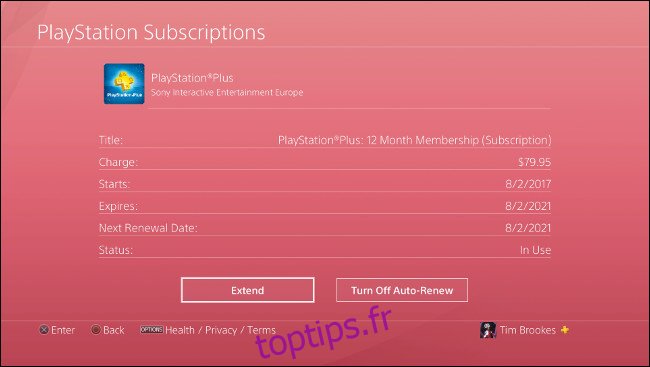Que vous ayez enregistré 10 heures ou 100 heures de jeu, recommencer parce que quelque chose est arrivé au fichier de sauvegarde est déchirant. Ne laissez pas cela vous arriver! Sauvegardez vos données de sauvegarde PS4 et évitez la douleur.
Table des matières
Pourquoi sauvegarder vos données de sauvegarde?
Disons que vous jouez à un jeu avec un problème connu qui n’a pas encore été corrigé. Ce problème particulier provoque des plantages qui, selon certaines personnes, pourraient corrompre les données de sauvegarde. Vous avez lu les histoires d’horreur sur Reddit et Twitter et souhaitez prendre des mesures pour protéger vos données de sauvegarde.
En sauvegardant manuellement votre fichier de sauvegarde, vous pouvez prendre un instantané de votre progression à un certain moment. Ensuite, même si le pire se produit, vous ne perdrez que la progression depuis le dernier instantané. Ça piquera toujours, mais c’est mieux qu’une refonte complète.
Maintenant, imaginez que vous allumez votre PS4 un jour seulement pour trouver une erreur à l’écran. Le système indique que le disque dur est corrompu et doit être formaté si vous souhaitez utiliser votre console. Vous venez de perdre potentiellement toute votre bibliothèque de données de sauvegarde.
Un incendie, une inondation ou tout type de panne matérielle soudaine peut rendre votre disque dur inutile. Avec une sauvegarde en ligne automatisée, lorsque votre console sera enfin opérationnelle, vos données de sauvegarde vous attendront.
Et si vous restez chez un ami et que vous voulez vous lancer dans un jeu où vous vous êtes arrêté à la maison. Avec les sauvegardes cloud de Sony, vous pouvez simplement vous connecter à votre compte PSN et télécharger votre fichier de sauvegarde. Lorsque vous avez terminé de jouer, vous pouvez également télécharger votre fichier de sauvegarde mis à jour afin de ne pas perdre votre progression lorsque vous jouez à nouveau à la maison.
La sauvegarde de vos données de sauvegarde et, par extension, de vos progrès, vous apporte la tranquillité d’esprit. Il est également pratique d’avoir des téléchargements de fichiers de sauvegarde à la demande disponibles au cas où vous en auriez besoin.
Sauvegarder automatiquement les données de sauvegarde de la PS4 dans le cloud
Pour sauvegarder automatiquement vos données de sauvegarde sur le cloud, vous devez vous abonner à PlayStation Plus. Vous pouvez ensuite le faire via le PlayStation Store ou l’icône PlayStation Plus sur l’écran d’accueil PS4. Aux États-Unis, le service coûte 59,99 $ par an ou 9,99 $ par mois. Avec un abonnement, vous bénéficiez également de deux jeux gratuits par mois et de la possibilité de jouer en ligne
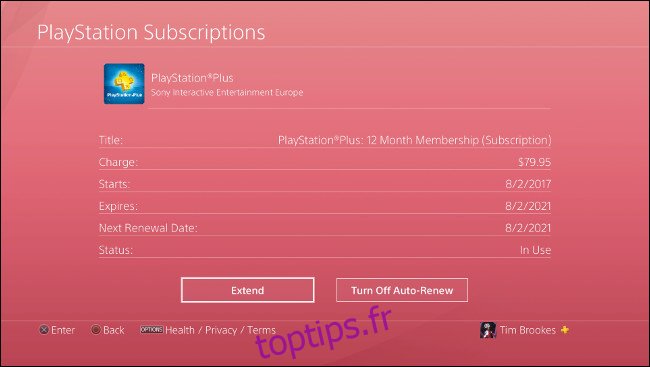
Si vous êtes déjà abonné à PlayStation Plus, les sauvegardes dans le cloud sont probablement déjà activées. Vous pouvez stocker jusqu’à 100 Go de données de sauvegarde dans le cloud.
Cependant, vous ne pouvez télécharger automatiquement les données de sauvegarde qu’à partir de votre console principale. Si vous n’avez qu’une seule PS4, vous n’avez pas à vous en soucier. Si vous jouez sur plusieurs consoles, vous pouvez en créer une PS4 principale pour votre compte en accédant à Paramètres> Gestion de compte> Activer en tant que PS4 principale.
Ensuite, assurez-vous que votre console reste connectée à Internet chaque fois que vous activez le mode repos. Cela garantit que la console peut terminer le téléchargement dès que vous avez fini de jouer. Pour activer cela, accédez à Paramètres> Paramètres d’économie d’énergie> Définir les fonctions disponibles en mode repos> Rester connecté à Internet.
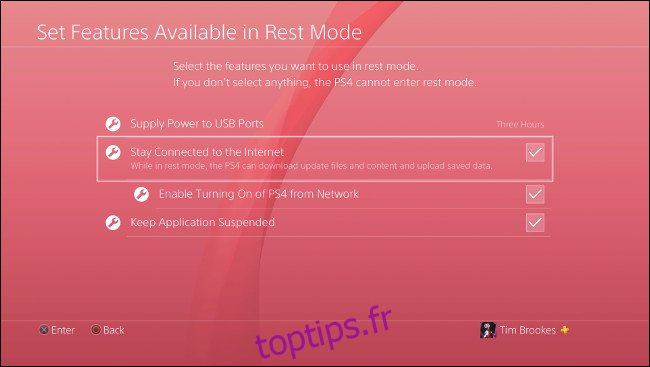
Maintenant, assurez-vous que l’option «Activer les téléchargements automatiques» est activée sous Paramètres> Gestion des données enregistrées par l’application> Téléchargement automatique. S’il est déjà activé, votre bibliothèque de sauvegardes est déjà en sécurité dans le cloud. Vous pouvez également spécifier les paramètres de téléchargement automatique pour des jeux spécifiques si vous le souhaitez.
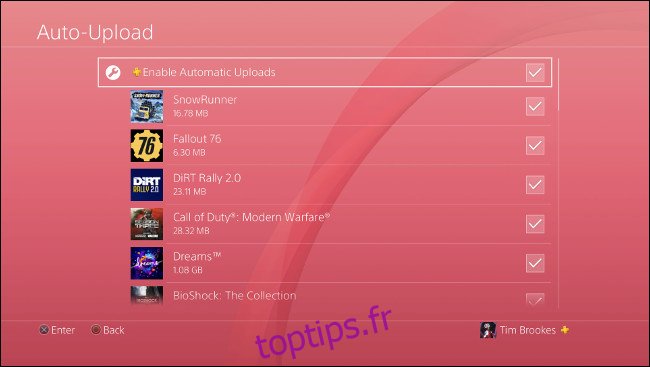
Lorsque vous avez activé ce paramètre pour la première fois, vous devrez peut-être attendre quelques heures pour que toutes vos données de sauvegarde soient transférées vers le cloud. Cela dépend entièrement de la quantité de données de sauvegarde dont vous disposez et de la vitesse de téléchargement de votre connexion Internet.
Sauvegarder manuellement les données de sauvegarde de la PS4 dans le cloud
Vous pouvez également télécharger manuellement des sauvegardes sur les serveurs de Sony. Si vous avez activé les téléchargements automatiques, vous pouvez probablement laisser cela seul et laisser votre PS4 le gérer.
La principale raison pour laquelle vous voudrez peut-être télécharger des sauvegardes manuellement est si vous jouez sur une PS4 qui n’est pas définie comme console principale. Si vous souhaitez maintenir la progression sur plusieurs consoles, vous devrez télécharger manuellement les fichiers de sauvegarde stockés sur toute autre PS4.
Le téléchargement manuel est très simple, mais il existe deux façons de le faire. Si le jeu est sur l’écran d’accueil, mettez-le en surbrillance, puis appuyez sur le bouton Options. Sélectionnez « Importer / Télécharger les données enregistrées ». À partir de là, vous pouvez choisir «Tout télécharger» ou «Sélectionner et télécharger» s’il existe un fichier de sauvegarde spécifique que vous souhaitez télécharger.
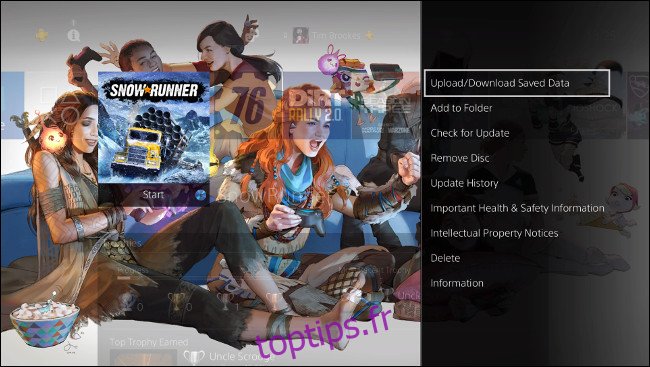
Vous pouvez également accéder à ces options via les préférences de la console. Dirigez-vous simplement vers Paramètres> Gestion des données enregistrées par l’application> Données enregistrées dans le stockage système, puis choisissez «Télécharger vers le stockage en ligne».
Attendez que la PS4 lise le disque (cela peut prendre une minute ou deux), puis sélectionnez le jeu de votre choix. Vous pouvez également cliquer sur Options et choisir « Sélectionner plusieurs applications » pour télécharger des dossiers entiers à la place.
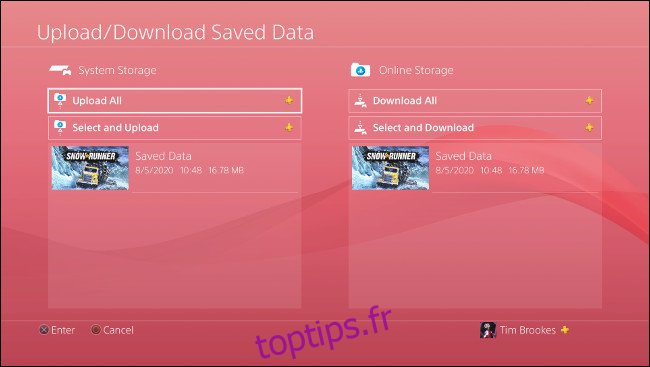
Lorsque vous téléchargez un fichier de sauvegarde, il vous sera demandé si vous souhaitez écraser les fichiers correspondants qui existent dans le stockage. Tous les jeux ne prennent pas en charge plusieurs fichiers de sauvegarde, mais beaucoup le font. Si vous jouez à un jeu avec un seul fichier de sauvegarde, vous devrez vous assurer que la version que vous téléchargez est celle que vous souhaitez conserver.
Sauvegardez gratuitement les données de sauvegarde de la PS4 sur USB
Si vous n’avez pas PlayStation Plus, vous pouvez toujours sauvegarder vos données de sauvegarde manuellement. Vous aurez besoin d’une clé USB de rechange. Assurez-vous qu’il est vide, car la PS4 devra peut-être formater le lecteur avant de pouvoir l’utiliser, ce qui effacera le contenu.
Vous pouvez également formater la clé USB en exFAT ou FAT32 (NTFS et APFS ne fonctionneront pas) au préalable si vous le souhaitez. Vous pouvez le faire sous Windows ou dans «Utilitaire de disque» sur un Mac.
Tout d’abord, connectez la clé USB à l’un des ports USB à l’avant de votre PS4. Ensuite, dirigez-vous vers Paramètres> Gestion des données enregistrées par l’application> Données enregistrées dans le stockage système> Copier sur le périphérique de stockage USB. Si vous ne voyez pas cette option, assurez-vous que la clé USB est complètement insérée et correctement formatée.
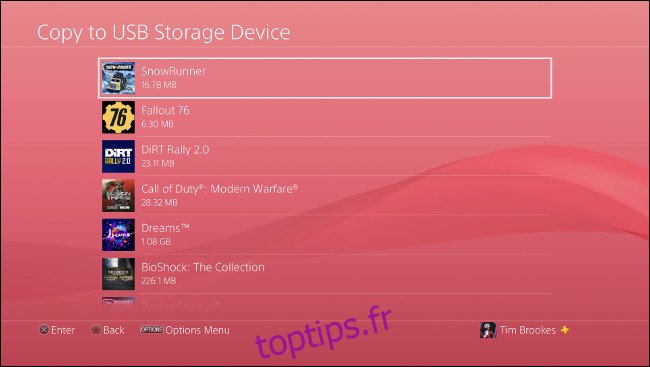
Attendez que la PS4 scanne votre lecteur. Sur l’écran suivant, vous pouvez sélectionner un jeu individuel, mettre en surbrillance les fichiers que vous souhaitez enregistrer, puis sélectionner «Copier».
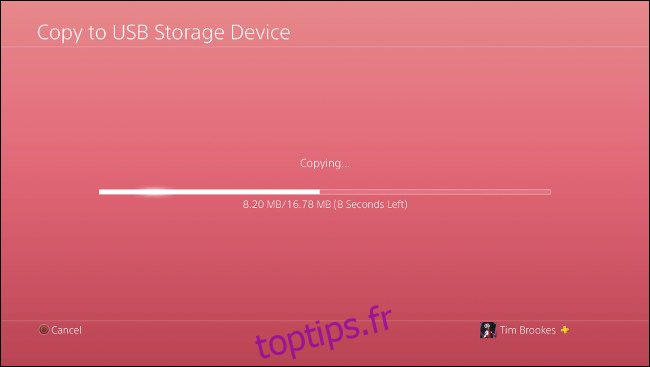
Si vous souhaitez sauvegarder plusieurs applications, appuyez sur Options, puis choisissez « Sélectionner plusieurs applications » pour copier des dossiers entiers de fichiers de sauvegarde pour plusieurs titres de jeu.
Les sauvegardes USB manuelles sont la meilleure protection contre les fichiers de sauvegarde uniques qui sont corrompus. Si un fichier de sauvegarde corrompu est automatiquement envoyé à PlayStation Plus, vous perdrez l’ancienne version (non corrompue). Vous pouvez également désactiver les téléchargements automatiques, mais cela met en danger vos autres fichiers de sauvegarde.
Vous ne savez jamais quand quelque chose va mal. Cependant, si vous jouez à un jeu avec un problème connu (ou un jeu qui plante beaucoup), les sauvegardes USB manuelles en valent la peine. Ensuite, si quelque chose ne va pas et que votre fichier de sauvegarde dans le cloud n’est pas bon, vous pouvez restaurer manuellement et perdre moins de progrès.
Restaurer les données de sauvegarde depuis le cloud ou USB
La restauration manuelle de vos données de sauvegarde est simple: accédez simplement à Paramètres> Gestion des données enregistrées par l’application. Là, vous pouvez choisir «Données enregistrées dans le stockage en ligne» ou «Données enregistrées sur un périphérique de stockage USB». Sélectionnez la source à partir de laquelle vous souhaitez copier les données, puis sélectionnez « Télécharger vers le stockage système ».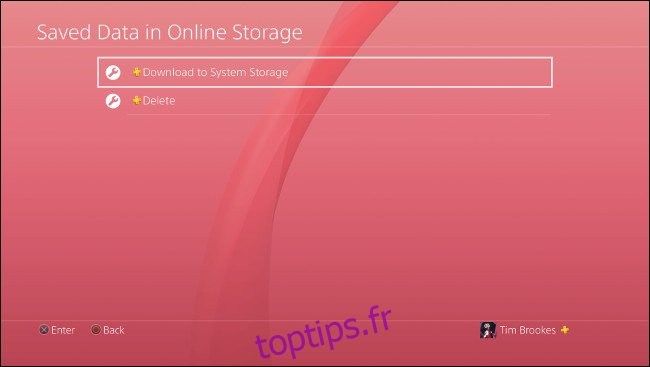
Sur l’écran suivant, vous verrez une liste de jeux. Appuyez sur le bouton Options de votre manette pour utiliser l’option «Sélectionner plusieurs applications» et restaurer plusieurs jeux à la fois. Vous pouvez également sélectionner un jeu spécifique et restaurer des fichiers de sauvegarde spécifiques si vous préférez. Sélectionnez «Télécharger / Copier» et vos données de sauvegarde seront restaurées.
Pouvez-vous partager des fichiers de sauvegarde PS4?
Vos données de sauvegarde sont liées au compte PlayStation Network sur lequel elles ont été créées, et non à la console. Cela signifie que vous pouvez télécharger et transférer vos données de sauvegarde sur n’importe quelle autre PS4, à condition que le même compte existe sur cette console.
Cependant, cela signifie également que vous ne pouvez pas partager des fichiers de sauvegarde avec d’autres lecteurs, ils ne sont accessibles que par vous.
Vous recherchez plus de conseils PlayStation? Apprenez à accélérer vos téléchargements PS4 afin que vos jeux se mettent à jour plus rapidement.